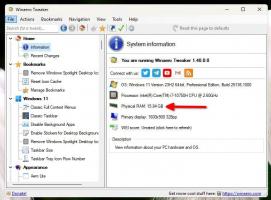Agregar menú contextual Reiniciar Explorer en Windows 10
Windows proporciona varias formas secretas de salir del shell del Explorador. Pueden ser útiles cuando realiza cambios en el Registro que afectan a Explorer o para los desarrolladores de shell al probar extensiones de shell. Para ahorrar tiempo, puede agregar un comando especial "Reiniciar el explorador" al menú contextual del escritorio. Esto le permitirá reiniciar el shell del Explorador con un clic.
Anuncio publicitario
Nota: El método descrito en este artículo también funciona en versiones anteriores de Windows.

Antes de continuar, le recomiendo leer los siguientes artículos:
- Cómo reiniciar correctamente el shell del Explorador en Windows
- ExitExplorer y RestartExplorer: dos herramientas para salir y reiniciar el shell del Explorer correctamente
Agregar menú contextual Reiniciar Explorer en Windows 10
Abra el Bloc de notas y copie y pegue el siguiente texto en un nuevo documento.
Editor del registro de Windows, versión 5.00 [HKEY_CLASSES_ROOT \ DesktopBackground \ Shell \ RestartExplorer] "Icono" = "explorer.exe" "Posición" = "Abajo" "Subcomandos" = "" "MUIVerb" = "Reiniciar el explorador" [HKEY_CLASSES_ROOT \ DesktopBackground \ Shell \ RestartExplorer \ shell] [HKEY_CLASSES_ROOT \ DesktopBackground \ Shell \ RestartExplorer \ shell \ 01Restart] "MUIVerb" = "Reiniciar el explorador" "Icon" = "explorer.exe" [HKEY_CLASSES_ROOT \ DesktopBackground \ Shell \ RestartExplorer \ shell \ 01Restart \ command] @ = hex (2): 63,00,6d, 00,64,00,2e, 00,65,00,78,00,65,00,20,00,2f, 00,63,00,20,00, 74, \ 00,61,00,73,00,6b, 00,6b, 00,69,00,6c, 00,6c, 00,20,00,2f, 00,66,00,20,00, 2f, 00, \ 69,00,6d, 00,20,00,65,00,78,00,70,00,6c, 00,6f, 00,72,00,65,00,72,00,2e, 00, 65, \ 00,78,00,65,00,20,00,20,00,26,00,20,00,73,00,74,00,61,00,72,00,74,00, 20,00, \ 65,00,78,00,70,00,6c, 00,6f, 00,72,00,65,00,72,00,2e, 00,65,00,78,00,65,00,00, \ 00 [HKEY_CLASSES_ROOT \ DesktopBackground \ Shell \ RestartExplorer \ shell \ 02RestartWithPause] "MUIVerb" = "Reiniciar Explorer con pausa" "Icon" = "explorer.exe" [HKEY_CLASSES_ROOT \ DesktopBackground \ Shell \ RestartExplorer \ shell \ 02RestartWithPause \ command] @ = hex (2): 63,00,6d, 00,64,00,2e, 00,65,00,78,00,65,00,20,00,2f, 00,63,00,20,00, 40, \ 00,65,00,63,00,68,00,6f, 00,20,00,6f, 00,66,00,66,00,20,00,26,00,20,00, 65,00, \ 63,00,68,00,6f, 00,20,00,54,00,68,00,65,00,20,00,65,00,78,00,70,00,6c, 00,6f, \ 00,72,00,65,00, 72,00,2e, 00,65,00,78,00,65,00,20,00,70,00,72,00,6f, 00,63,00, \ 65,00,73,00, 73,00,20,00,77,00,69,00,6c, 00,6c, 00,20,00,62,00,65,00,20,00,74, \ 00,65,00,72,00,6d, 00,69,00,6e, 00,61,00, 74,00,65,00,64,00,20,00,26,00,20,00, \ 65,00,63,00,68,00,6f, 00,2e, 00,20,00,26,00,20,00,74,00,61,00,73,00,6b, 00,6b, \ 00,69,00,6c, 00,6c, 00,20,00, 2f, 00,66,00,20,00,2f, 00,69,00,6d, 00,20,00,65,00, \ 78,00,70,00,6c, 00,6f, 00, 72,00,65,00,72,00,2e, 00,65,00,78,00,65,00,20,00,26, \ 00,20,00,65,00,63,00,68,00,6f, 00,2e, 00,20,00, 26,00,20,00,65,00,63,00,68,00, \ 6f, 00,20,00,44,00,6f, 00,6e, 00,65,00,20,00,26,00,20,00,65,00,63,00,68,00,6f, \ 00,2e, 00,20,00,26,00,20,00, 65,00,63,00,68,00,6f, 00,20,00,50,00,72,00,65,00, \ 73,00,73,00,20,00,61,00, 6e, 00,79,00,20,00,6b, 00,65,00,79,00,20,00,74,00,6f, \ 00,20,00,73,00,74,00,61,00,72,00,74,00,20,00, 65,00,78,00,70,00,6c, 00,6f, 00, \ 72,00,65,00,72,00,2e, 00,65,00,78,00,65,00, 20,00,70,00,72,00,6f, 00,63,00,65, \ 00,73,00,73,00,20,00,26,00,20,00,70,00,61,00,75,00,73,00,65,00, 3e, 00,4e, 00, \ 55,00,4c, 00,20,00,26,00,20,00,73,00,74,00,61,00,72,00,74,00, 20,00,65,00,78, \ 00,70,00,6c, 00,6f, 00,72,00,65,00,72,00,2e, 00,65,00,78,00,65,00,20,00,26,00, \ 20,00,65,00, 78,00,69,00,74,00,00,00.

En el Bloc de notas, presione control + S o ejecute el elemento Archivo - Guardar en el menú. Esto abrirá el cuadro de diálogo Guardar.

Allí, escriba o copie y pegue el siguiente nombre "agregar reiniciar explorer.reg", incluidas las comillas. Las comillas dobles son importantes para garantizar que el archivo obtenga la extensión "* .reg" y no * .reg.txt. Puede guardar el archivo en cualquier ubicación deseada, por ejemplo, puede ponerlo en su carpeta de Escritorio. Vea la captura de pantalla de arriba.
Ahora, haga doble clic en el archivo "agregar reinicio explorer.reg" que creó. Confirme el mensaje de UAC y haga clic en Sí para combinarlo en el Registro.

Un nuevo submenú aparecerá instantáneamente en el menú contextual del Escritorio. Vea las siguientes capturas de pantalla:

El primer comando terminará todos los procesos "explorer.exe" e iniciará uno nuevo instantáneamente.
La segunda entrada del menú contextual le pedirá que presione cualquier tecla para iniciar explorer.exe.

Para ahorrar tiempo, creé archivos de registro listos para usar. Puedes descargarlos aquí:
Descargar archivos de registro
El archivo para deshacer está incluido, por lo que puede evitar la edición manual del Registro por completo.
Eso es todo.